Jak ukryć przycisk Początek w Microsoft Edge
Kroki w tym artykule pokażą, jak zmienić ustawienie w Microsoft Edge, aby ukryć przycisk Początek wyświetlany po lewej stronie paska adresu.
- Otwórz Microsoft Edge.
- Kliknij przycisk Ustawienia i więcej w prawym górnym rogu okna.
- Wybierz opcję Ustawienia .
- Kliknij przycisk w obszarze Pokaż przycisk strony głównej, aby go wyłączyć.
Przeglądarka Microsoft Edge, która jest domyślnie wyposażona w system Windows 10, ulepszyła Internet Explorera na wiele sposobów.
Ale nadal zachowuje wiele opcji i dostosowań, które sprawiły, że Internet Explorer stał się popularny, w tym możliwość ustawienia strony głównej i przycisku Początek w górnej części okna.
Jednak użycie przycisku i zachowanie przycisku Home zmieniło się z czasem, a wiele osób już go nie potrzebuje. Ten przycisk jest zwykle obecny w większości instalacji Microsoft Edge, a jego lokalizacja ułatwia kliknięcie przez pomyłkę.
Nasz przewodnik poniżej pokaże Ci, jak zmienić ustawienie w Microsoft Edge, abyś mógł ukryć przycisk Początek w przeglądarce i uniknąć przypadkowych kliknięć.
Jak usunąć przycisk Home w Microsoft Edge
Kroki w tym przewodniku pokażą, gdzie znaleźć opcję, która pozwala kontrolować wyświetlanie przycisku Początek Microsoft Edge. W tym przewodniku usuniemy przycisk Początek, ale można wykonać te same kroki, aby wyświetlić przycisk Początek, jeśli jest on obecnie ukryty.
Krok 1: Uruchom Microsoft Edge.
Krok 2: Kliknij przycisk Ustawienia i więcej w prawym górnym rogu okna. To przycisk z trzema kropkami.
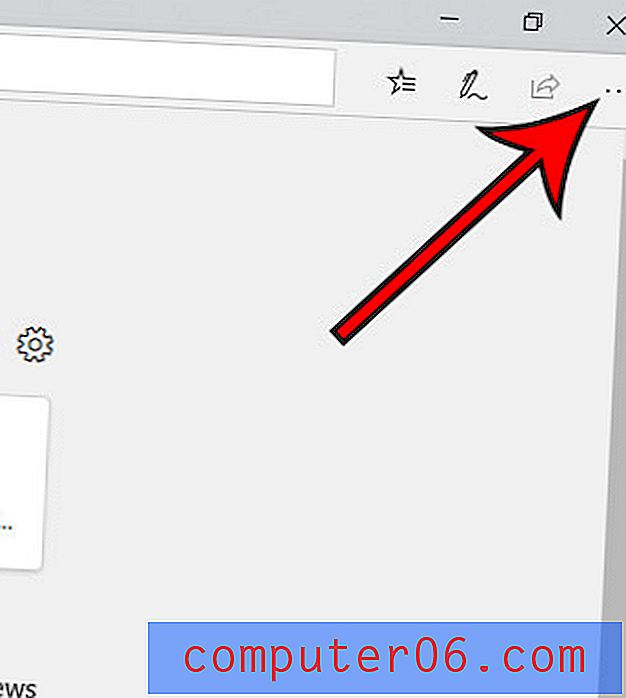
Krok 3: Wybierz opcję Ustawienia u dołu menu.
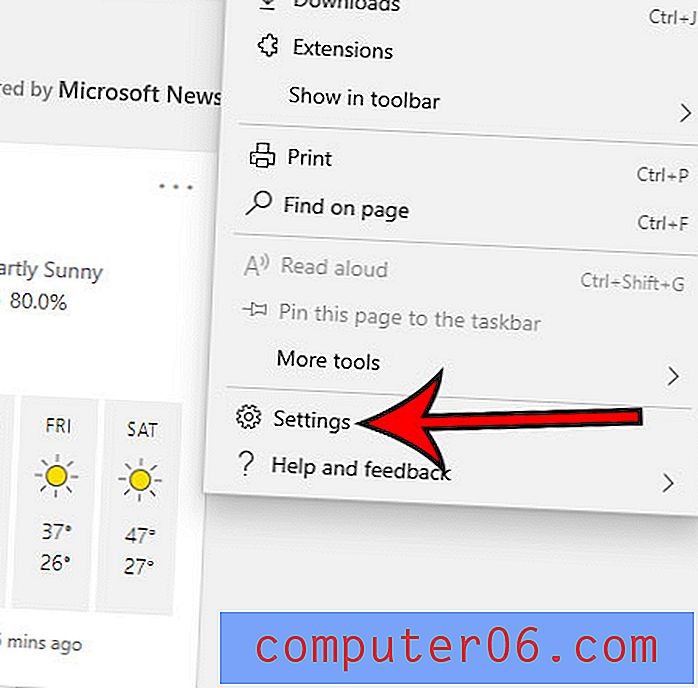
Krok 4: Kliknij przycisk w obszarze Pokaż przycisk strony głównej, aby przełączyć go do pozycji Wył .
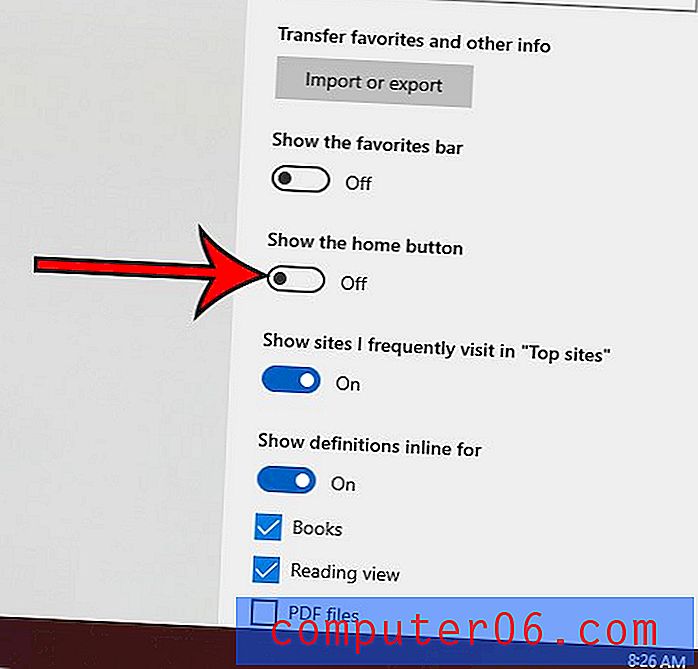
Dowiedz się, jak otworzyć Microsoft Edge na poprzednich stronach, jeśli chcesz mieć możliwość otwierania Edge na stronach, które były otwarte podczas ostatniego zamykania przeglądarki.



